【iPhone】SNSに!写真や画像をかんたん結合【ショートカット】
複数の写真を結合して1枚の写真にしたい時ってありませんか?別のアプリを開いたりして結構面倒ですよね。そこで、iPhoneのショートカットに登録して、写真アプリで選ぶだけで簡単に結合できるようにしてみませんか?SNSに投稿するときなどに便利なので、ぜひ作ってみてください。
作成方法
まずはショートカットアプリを開きます。ショートカットアプリを削除してしまった方はダウンロードしてください。
右上の「+」を押して新しくショートカットを作成します。
アクションを追加をタップし、「カテゴリ」タブの「共有」をタップして、「共有」を選びます。
2つアクションが追加されました。追加されたアクションの空白をタップして「ショートカットの入力」を選びます。
まずは、下の「ショートカットの入力を…」となっているところを「×」で消して、手前の空白をタップして「共有シートに表示」をオンにします。
後ろの「任意」をタップして「イメージ」をオンにします(それ以外はお好みで設定してください。イメージ以外オフにでも大丈夫です)。
画面下の検索バーに「メニュー」と入力して「メニューから選択」を選びます。
このような画面になりますね。「メニューから選択、メッセージ:」の後ろに例えば「方向を指定」と入力します。下の方は、1つ選択肢を足して、「縦」「横」「グリッド」と設定していきます(文章はお好みで変えてください)。
「イメージ」と検索して、「イメージを結合」を選びます。
この「イメージを結合」で追加したアクションを長押ししていると動くようになるので、「縦」の下に持っていきます。「縦」の選択肢に合わせて「縦方向」に結合に直しておきます。そして「イメージ」をタップします。
「マジック変数を選択」をタップして、「ショートカットの入力」を選びます。
「横」「グリッド」にも同じように「イメージを結合」を追加して、選択肢に合わせた結合に直して、「イメージ」を「ショートカットの入力」にしておきます。
次に、「クイック」と検索して「クイックルック」のアクションを追加します。このアクションは「メニューの終了」の下になります。
「写真」と検索して「写真アルバムに保存」を追加します。
画像結合ショートカットの使い方
まずは写真アプリで、結合したい写真を2枚~選びます(今回は4枚選びました)。左下にある共有ボタンをタップして共有メニューから先ほど作った名前のショートカットを選択します。
方向を選びます(今回はグリッドを選択しました)。
クイックルックで画像が表示されました。「完了」を押しましょう。
上部に通知でチェックマークが出たら結合が終わり、先ほどクイックルックで見た写真が保存されています。
結合された写真が保存されているのが確認できれば成功です。お疲れさまでした。
SNSなどに写真を載せたい時や、写真を繋げたい時に便利ですね。ぜひ、試してみてください。



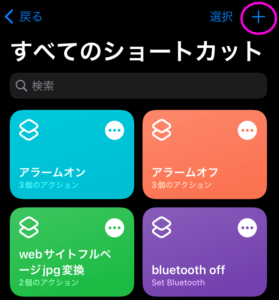
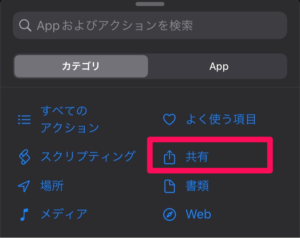
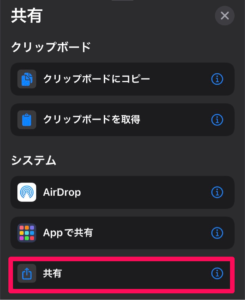
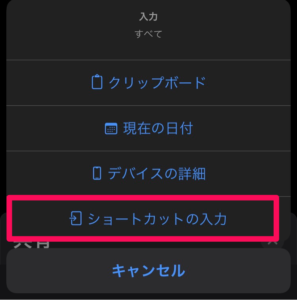
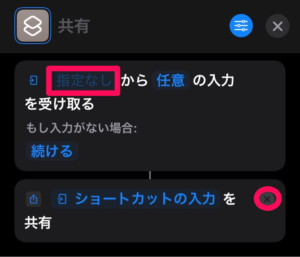
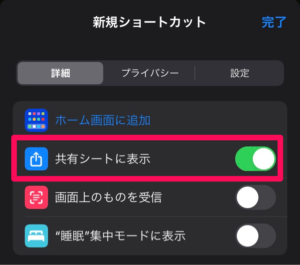
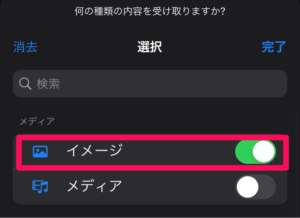
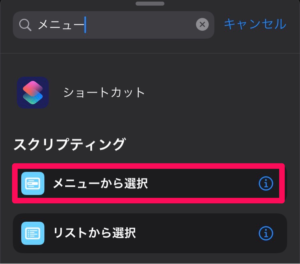
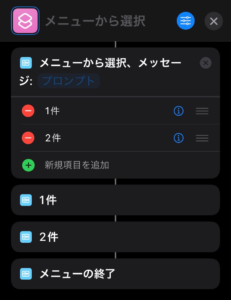
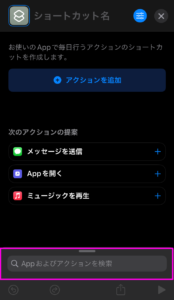
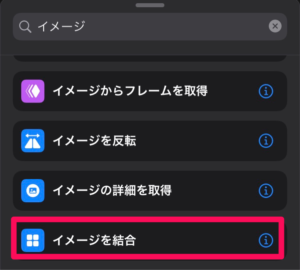


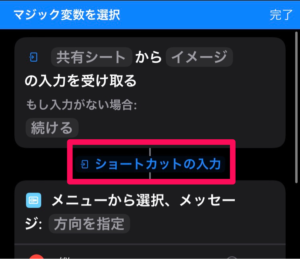
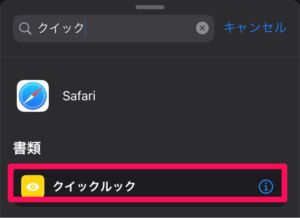
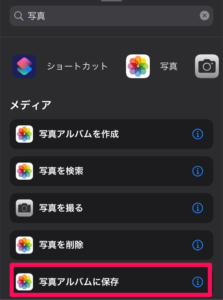

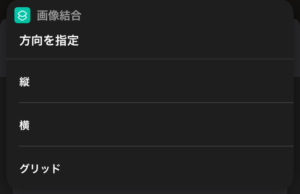


ディスカッション
コメント一覧
まだ、コメントがありません